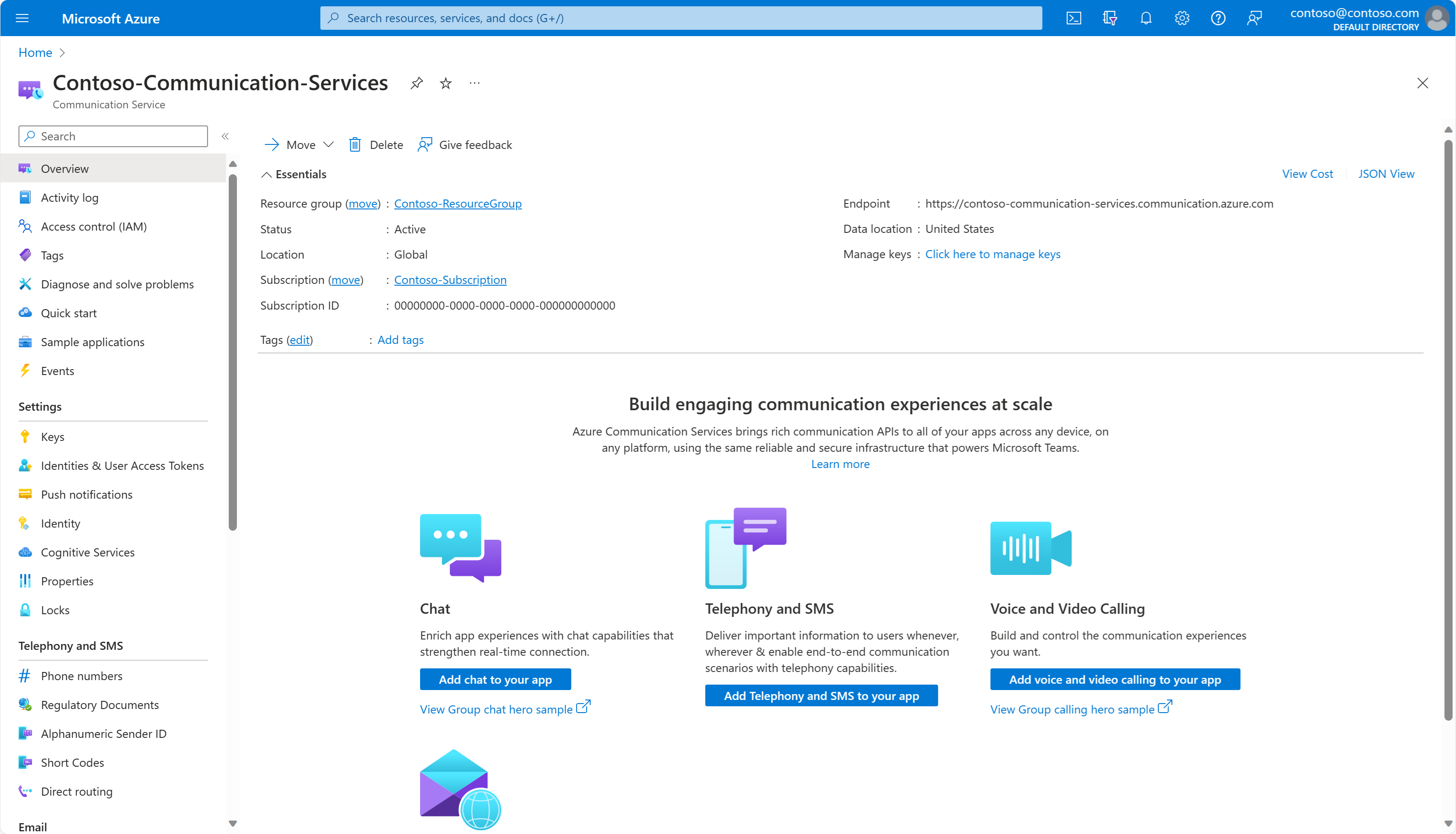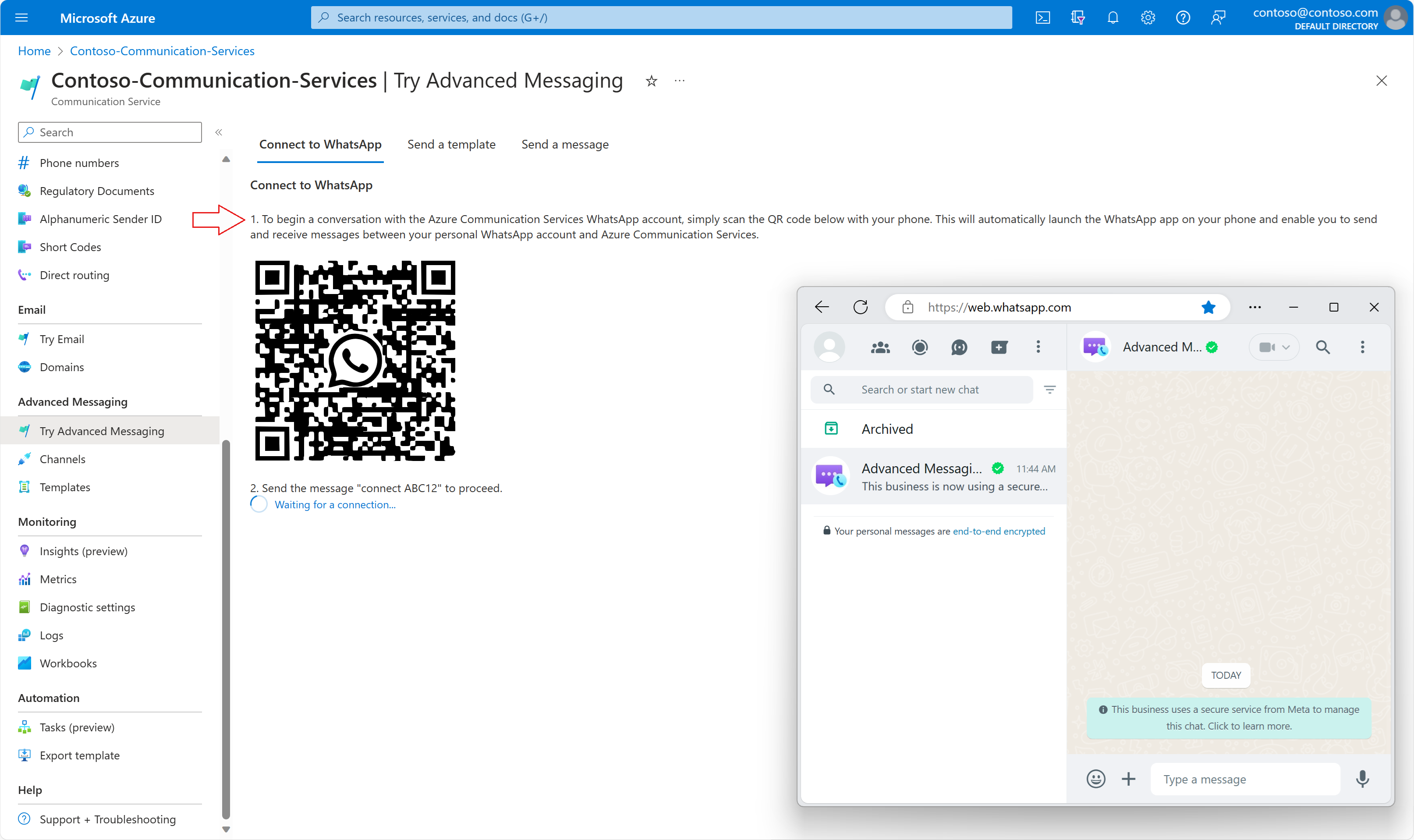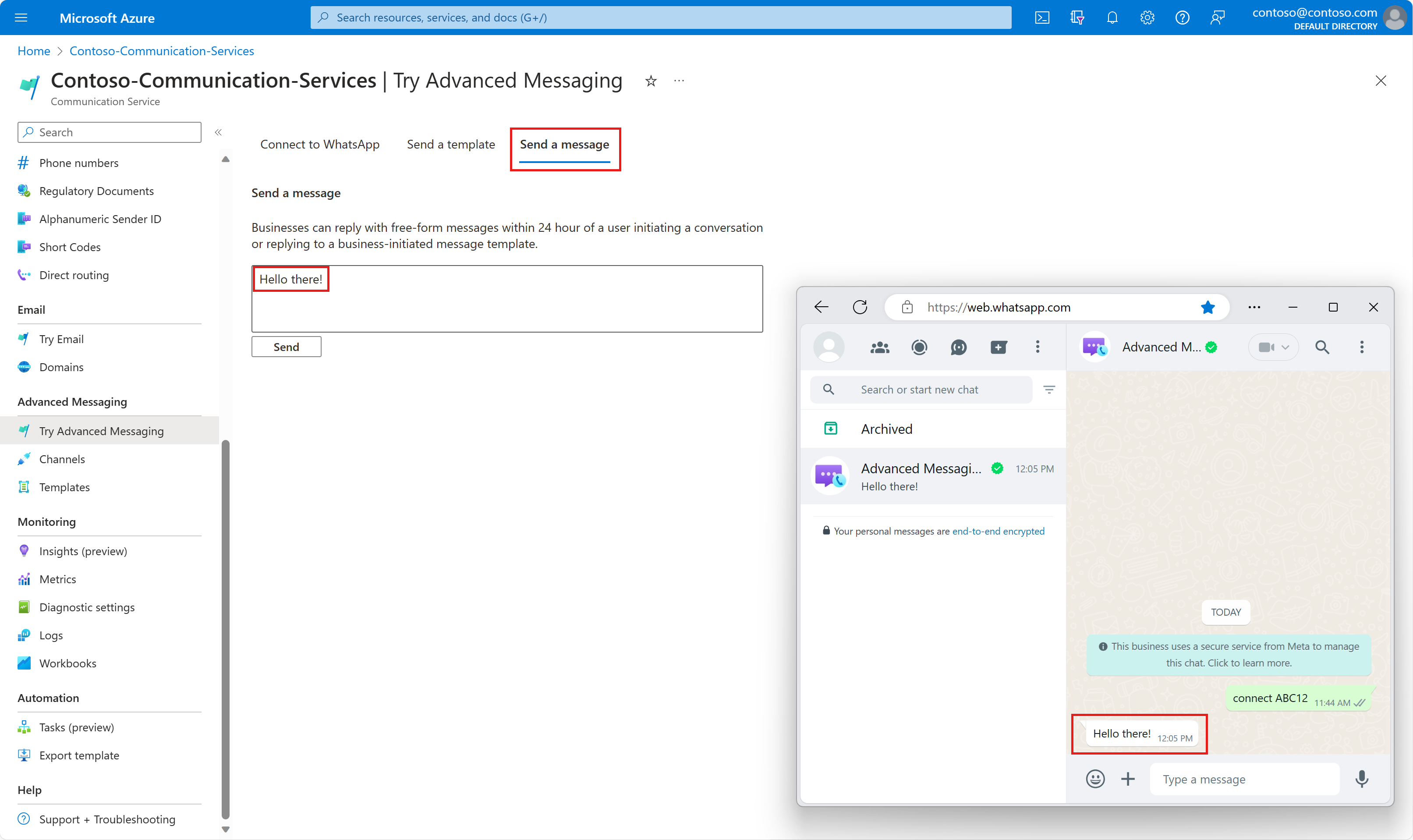Démarrage rapide : Essayer le bac à sable Messagerie avancée pour WhatsApp
Démarrez l’exploration des fonctionnalités de Messagerie avancée pour WhatsApp. La fonctionnalité Messagerie avancée offre une expérience de bac à sable sur le Portail Azure où les développeurs peuvent faire l’expérience de l’envoi de modèles et de SMS à un utilisateur WhatsApp.
Prérequis
- Créer une ressource Azure Communication Services
- Appareil mobile avec la possibilité de lire des codes QR et de se connecter à l’application WhatsApp
Configurer
- Accédez à votre ressource Azure Communication Service dans le Portail Azure.
- Accédez à l’onglet Essayer Messagerie avancée.
- Avant de pouvoir envoyer un message à un utilisateur final WhatsApp à partir du bac à sable dans le Portail Azure, l’utilisateur WhatsApp doit d’abord rejoindre le bac à sable. Sur votre appareil mobile où WhatsApp est installé, analysez le code QR dans la page Se connecter à WhatsApp avec votre appareil mobile. Cette action vous redirige avec une conversation WhatsApp avec le compte « Bac à sable Messagerie avancée par Microsoft ».
- Recherchez le code de message unique dans la page Essayer Messagerie avancée (par exemple « connecter ABC12 »). Tapez ensuite ce message unique dans votre conversation WhatsApp avec
Advanced Messaging Sandbox by Microsoft.
- Une fois que nous recevons le message à mot clé, nous répondons avec une confirmation indiquant que vous avez correctement rejoint le bac à sable. Nous enregistrons également votre numéro de téléphone WhatsApp, qui est utilisé comme numéro de destinataire lors de l’envoi de messages à partir du bac à sable.
Envoyer un SMS
Une fois connecté, vous pouvez envoyer un message modèle ou un message textuel. Voici un exemple de l’envoi d’un message textuel.
Envoyer un message modèle
Le bac à sable dispose également de quelques modèles préconfigurés que vous pouvez essayer. Renseignez les paramètres pour remplacer les doubles accolades numérotées dans le message modèle.
Remarque
Il existe une contrainte de WhatsApp connue sous le nom de « fenêtre de 24 heures ». Si un utilisateur WhatsApp a envoyé à votre application un message, qu’il s’agisse d’une réponse à l’un de vos messages sortants ou d’une communication qu’il a initiée lui-même, votre application dispose d’une fenêtre de 24 heures (parfois appelée « session de 24 heures ») pour envoyer le message utilisateur qui n’a pas besoin d’utiliser un modèle. Lorsque votre application envoie un message à un utilisateur WhatsApp en dehors d’une session de 24 heures, le message doit utiliser un modèle approuvé.
Étapes suivantes
Dans ce démarrage rapide, vous avez testé le bac à sable Messagerie avancée pour WhatsApp. Vous voudrez peut-être ensuite consulter les articles suivants :
Commentaires
Bientôt disponible : Tout au long de 2024, nous allons supprimer progressivement GitHub Issues comme mécanisme de commentaires pour le contenu et le remplacer par un nouveau système de commentaires. Pour plus d’informations, consultez https://aka.ms/ContentUserFeedback.
Envoyer et afficher des commentaires pour